Windows10使用Telnet命令时提示“telnet不是内部或外部命令”如何解决
更新日期:2023-08-25 03:03:31
来源:投稿
手机扫码继续观看

升级windows10正式版的用户,在使用全新操作系统时难免会遇到一些问题。比如,有用户在win10中使用Telnet命令时,就遇到了错误提示“telnet不是内部或外部命令,也不是可运行的程序或批处理文件”。这是怎么回事呢?下面,小编就向大家分享windows10使用Telnet命令时提示“telnet不是内部或外部命令”的解决方法。
推荐:windows10正式版系统下载
具体方法如下:
1、进入程序和功能,可以通过点击开始右键菜单中的控制面板进入。也可以通过点击设置进入控制面板。

2、在控制面板中点击程序和功能,就可以进入了。
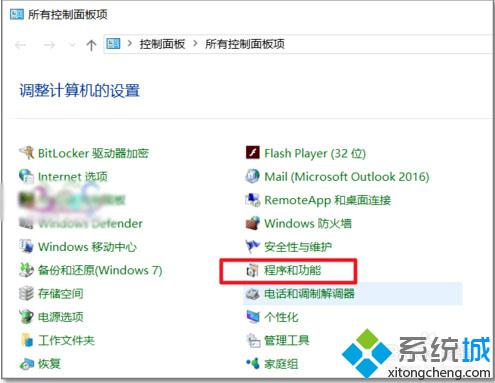
3、点击右侧的启用或关闭Windows功能。

4、往下拉,查看到telnet客户端,windows10默认是没有勾选的。勾选后点击确定。

5、安装Windows功能,一般一会儿即可,不需要重新启动电脑。
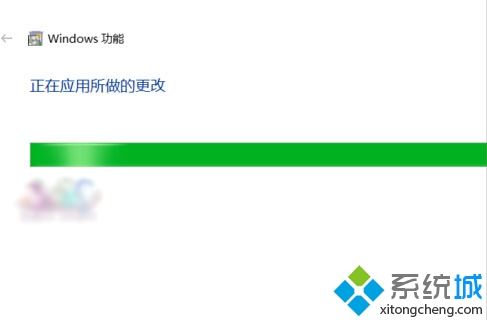
6、现在再以管理员打开命令提示符,都可以进入Microsoft Telnet进行使用的telnet命令了。

windows10使用Telnet命令时提示“telnet不是内部或外部命令”的解决方法就介绍到这里了。win10系统的用户如果也遇到同样的问题,那么就用上面的方法来解决吧!
相关推荐:
该文章是否有帮助到您?
常见问题
- monterey12.1正式版无法检测更新详情0次
- zui13更新计划详细介绍0次
- 优麒麟u盘安装详细教程0次
- 优麒麟和银河麒麟区别详细介绍0次
- monterey屏幕镜像使用教程0次
- monterey关闭sip教程0次
- 优麒麟操作系统详细评测0次
- monterey支持多设备互动吗详情0次
- 优麒麟中文设置教程0次
- monterey和bigsur区别详细介绍0次
系统下载排行
周
月
其他人正在下载
更多
安卓下载
更多
手机上观看
![]() 扫码手机上观看
扫码手机上观看
下一个:
U盘重装视频











